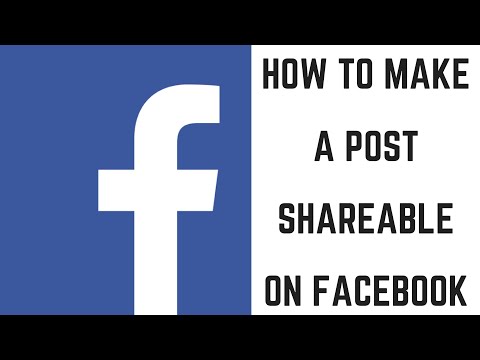
Больше видео Макса смотрите здесь: https://www.youtube.com/c/MaxDalton
Все заставки и стоковые изображения/видео в этом видео были созданы или получены от Canva (партнера): https://partner.canva.com/c/2517536/619765/10068.
Еще больше замечательных уроков по Facebook:
1) Как найти запросы на сообщения в Facebook Messenger: https://maxdalton.how/tutorial/how-to-find-facebook-messenger-message-requests/
2) Как восстановить удаленные сообщения в мобильном приложении Facebook: https://maxdalton.how/tutorial/how-to-recover-deleted-posts-in-facebook-mobile-app/
3) Как отключить уведомления о днях рождения в Facebook: https://maxdalton.how/tutorial/facebook/how-to-turn-off-facebook-birthday-notifications/
4) Как отправить тихое сообщение в Facebook Messenger без уведомления: https://youtu.be/X8GNoMUW7Ic
Ознакомьтесь со всеми моими уроками по Facebook: https://maxdalton.how/category/tutorial/facebook/
Дополнительные руководства по социальным сетям и обмену сообщениями можно найти здесь: https://maxdalton.how/category/social-media-and-messaging/.
Или посетите мой веб-сайт, чтобы найти другие замечательные руководства по всем видам технологий: https://maxdalton.how/
Расшифровка видео:
Всем привет. Меня зовут Макс Далтон, и в этом видео я покажу вам, как сделать публикацию на Facebook доступной для общего доступа.
Возможно, вы заметили, что не можете делиться публикациями некоторых своих друзей на Facebook. Это связано с их личными настройками Facebook, связанными с их публикациями. В этом видео я покажу вам, как проверить настройки Facebook, чтобы ваши друзья могли делиться вашими публикациями в Facebook как в приложении Facebook для iPhone, iPad и устройств Android, так и на веб-сайте Facebook.
Сначала давайте пройдемся по шагам, как сделать публикацию Facebook доступной для общего доступа в приложении Facebook на устройстве iPhone, iPad или Android.
Шаг 1. Откройте раздел «Что у вас на уме?». поле на главной странице Facebook. Появится экран создания сообщения.
Шаг 2. Коснитесь первого раскрывающегося списка, который появится прямо под вашим именем. Скорее всего, там будет написано /"Друзья/". Появится экран «Выбор конфиденциальности».
Шаг 3. Нажмите на пустой кружок слева от пункта «Общедоступно» в разделе «Кто может видеть ваше сообщение?». раздел. При выборе внутри этого круга будет отображаться синий кружок с белой галочкой.
Шаг 4. Нажмите / «Готово/» в правом верхнем углу экрана. Вы вернетесь на экран «Создать публикацию», где теперь в раскрывающемся списке под вашим именем будет отображаться «Общедоступное», а не «Друзья». После создания нового поста любой, кто его увидит, сможет поделиться им.
А теперь давайте рассмотрим, как сделать вашу публикацию Facebook доступной для общего доступа на веб-сайте Facebook.
Шаг 1. Откройте веб-браузер, перейдите на Facebook.com, а затем войдите в свою учетную запись Facebook, если будет предложено. Вы попадете на главный экран Facebook.
Шаг 2. Убедитесь, что в списке опций над лентой новостей в верхней центральной части главного экрана Facebook выбрано / «Опубликовать/».
Шаг 3. Нажмите / «Что у вас на уме?». На экране появится окно «Сделать публикацию».
Шаг 4. Убедитесь, что слева от ленты новостей есть синий кружок с белой галочкой внутри. Если этого не произойдет, щелкните внутри него, пока это не произойдет.
Шаг 5. Щелкните раскрывающийся список справа от ленты новостей. Скорее всего, там будет написано /"Частный/". Появится список опций.
Шаг 6. Выберите / «Общедоступный/» в списке опций. Продолжайте создавать публикацию на Facebook, а затем нажмите /"Поделиться/", когда закончите. Вашим постом сможет поделиться любой, кто захочет им поделиться.
Пожалуйста, воспользуйтесь возможностью подключиться и поделиться этим видео со своими друзьями и семьей, если вы считаете его полезным.

No Comments